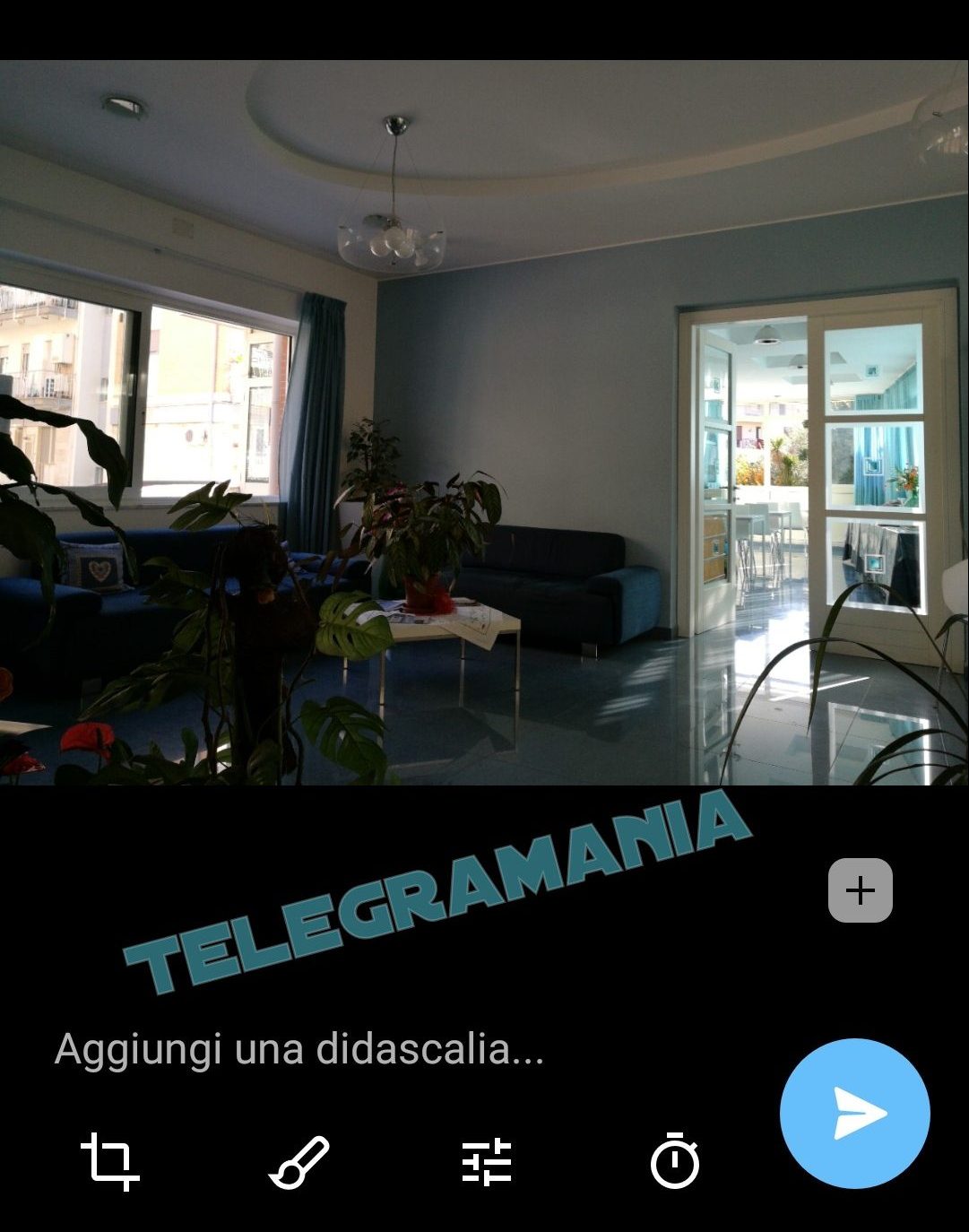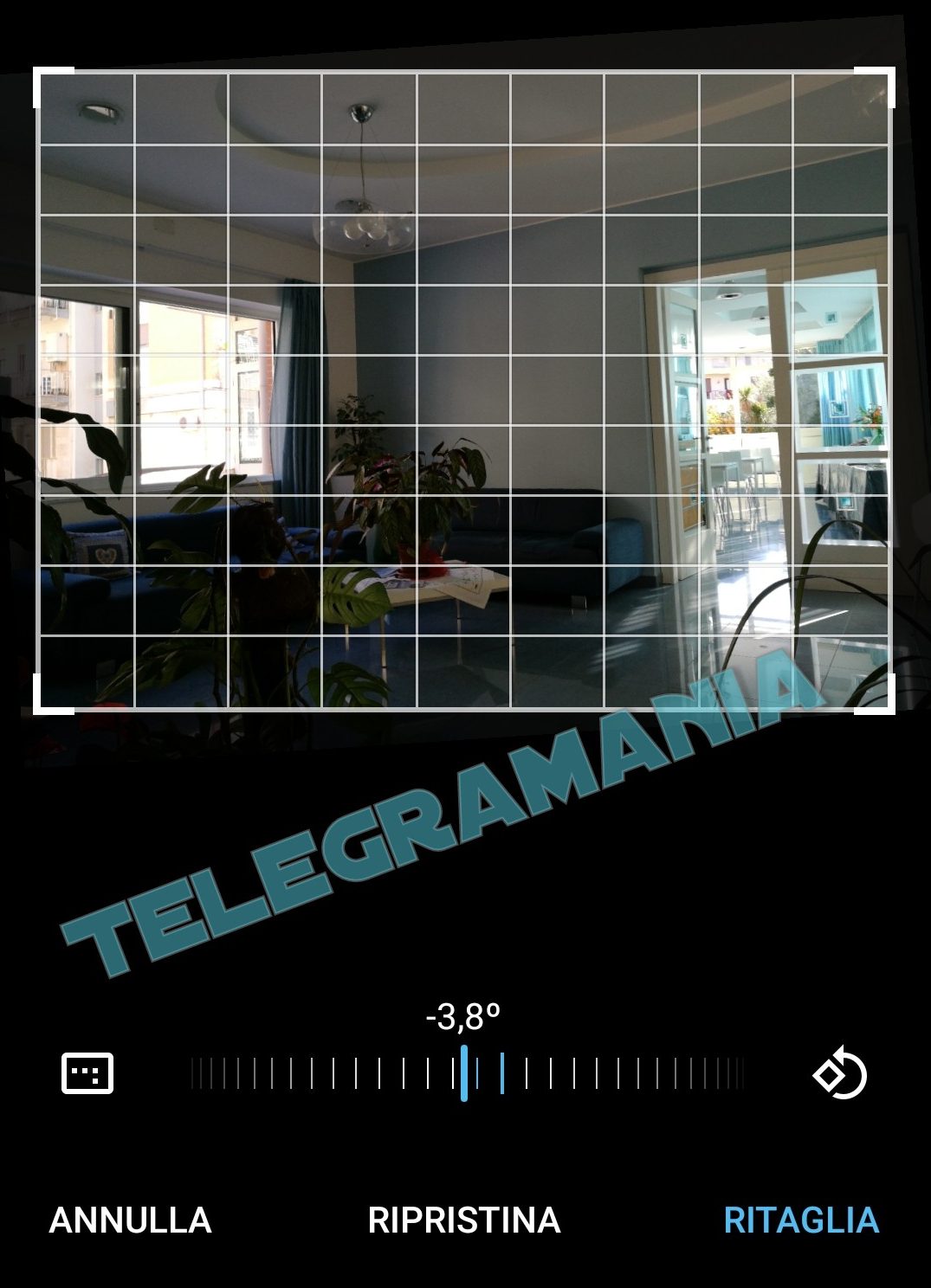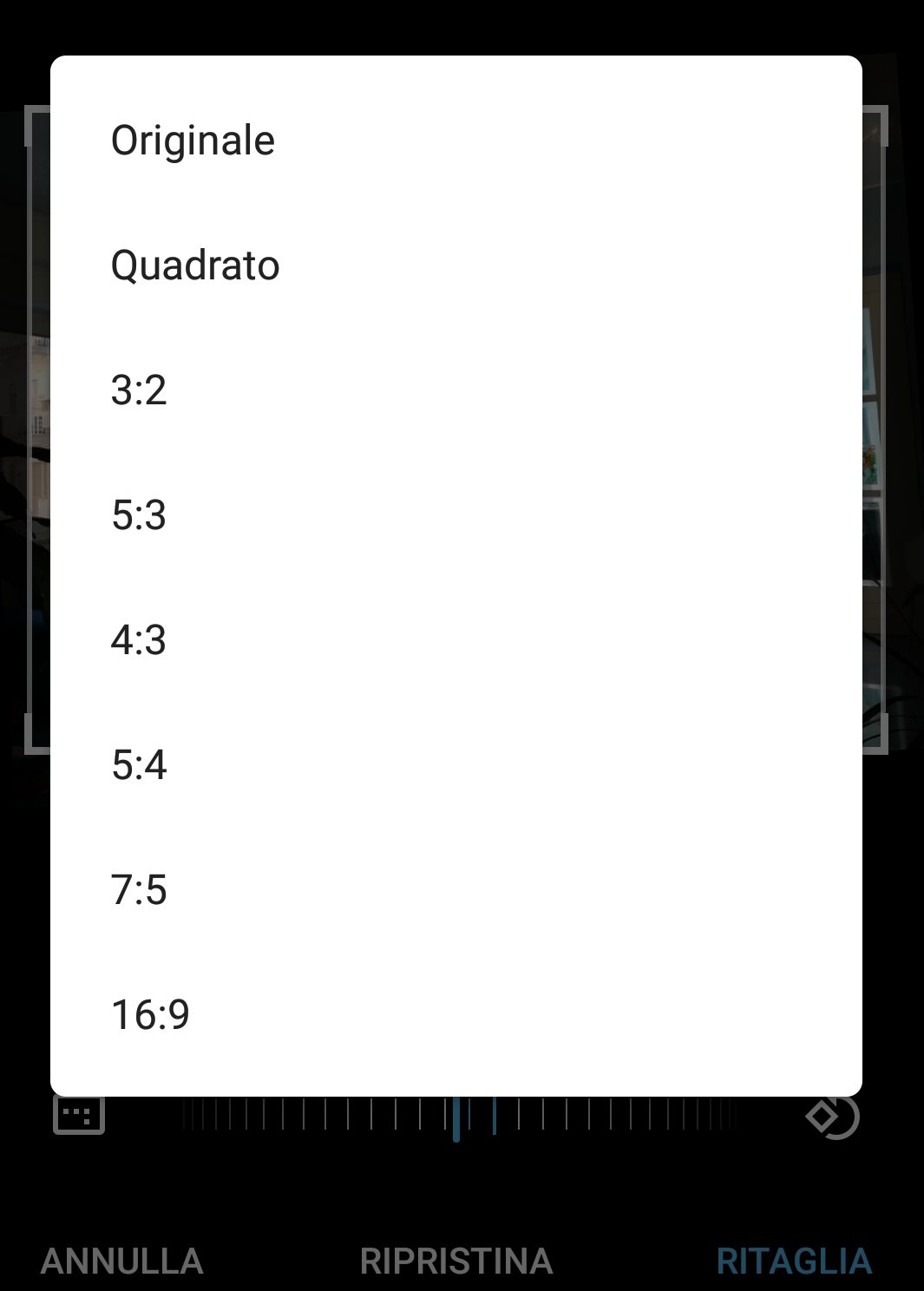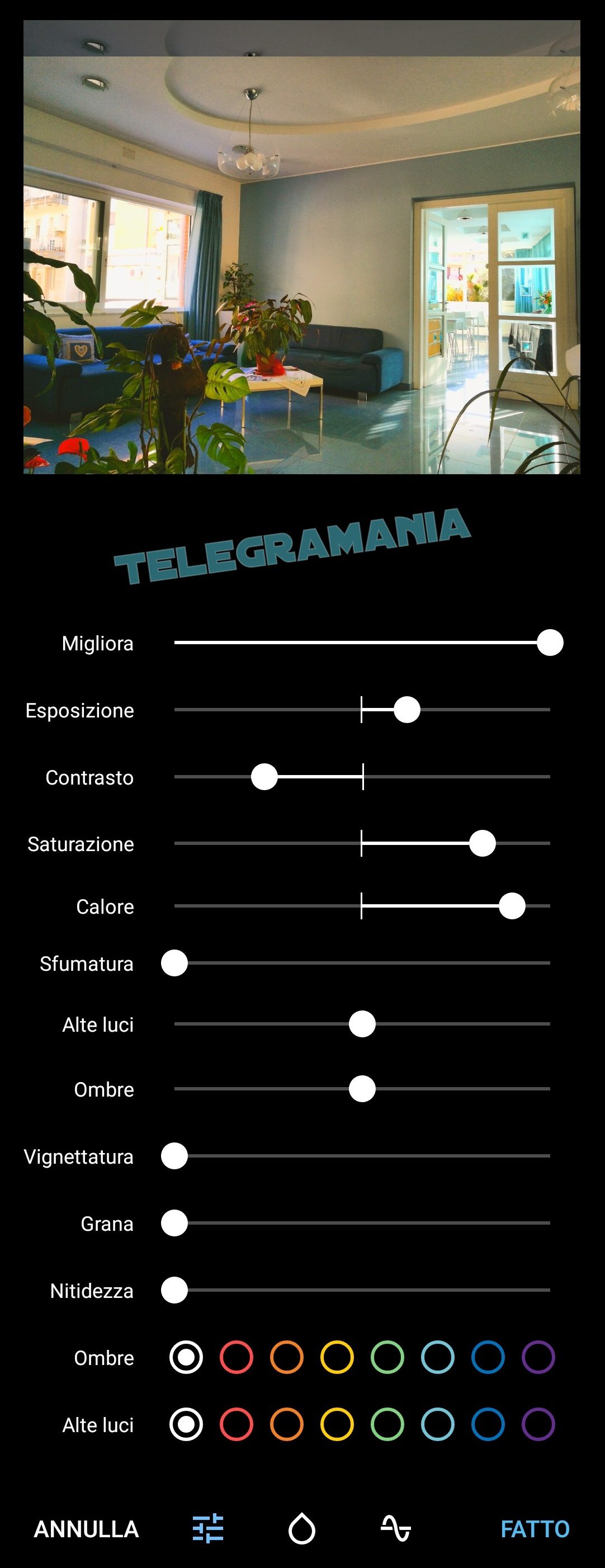Telegram nasce come app di messaggistica, ma il mondo che nasconde prima di essere installata la prima volta è enorme e in continua espansione. In questo articolo andremo a vedere tutte le opzioni e modifiche possibili sull’editor fotografico, che si attiva quando scattiamo una foto direttamente dall’app. Dispone di molte funzioni, tanto da poter essere utilizzato al posto di molte note app fotografiche. Una volta effettuata la foto, in basso troviamo 4 menu da poter usare per rendere la foto migliore o più divertente prima di inviarla.
- Partiamo dal menu “ritaglio” dove è possibile anche ruotare la foto di 90° o di grado in grado grazie alla comoda livella.
Cliccando in basso a sinistra è possibile ritagliare la foto rispettando determinate proporzioni. La 16:9 è la più comune al giorno d’oggi per la maggior parte degli schermi, ma potremmo decidere di adattare lo scatto ad ogni esigenza: sia essa un volantino, un documento o una storia di Instagram.
- Torniamo al menu e clicchiamo sul “pennello“. In questa sezione potremmo decidere di disegnare e colorare la foto, di scriverci sopra o anche di aggiungere stickers.
Rimanendo nella sezione stickers troviamo anche le maschere che se aggiunte sui vostri selfie daranno ad essi un tocco alla Snapchat. Per scaricare nuove maschere potete usare il mio noto Besttelegramstickersbot andando in “altro” troverete molti pacchetti.
- Molto completa è poi la sezione “calibra“, dove potremo regolare tutte le principali caratteristiche degli scatti. Si può scegliere addirittura il colore delle ombre e altre luci che andrà a trasformare la foto in uno scatto vintage.
Sempre in questa sezione possiamo regolare la sfocatura alla perfezione scegliendo il punto focale, l’intensita della stessa e se la desideriamo radiale o lineare.
 Per finire è possibile modificare direttamente l’intera gamma tonale dell’immagine attraverso la curva. Durante la regolazione di un’immagine RGB, l’area in alto a destra del grafico rappresenta le luci mentre quella in basso a sinistra le ombre. Modificare la foto in questo modo è di solito un’operazione per i più esperti, ma niente vi viete di fare un po’ di test e se non siete soddisfatti ricominciare. Mentre aggiungiamo e spostiamo i punti di controllo, la forma della curva si trasforma per indicarci le regolazioni apportate.
Per finire è possibile modificare direttamente l’intera gamma tonale dell’immagine attraverso la curva. Durante la regolazione di un’immagine RGB, l’area in alto a destra del grafico rappresenta le luci mentre quella in basso a sinistra le ombre. Modificare la foto in questo modo è di solito un’operazione per i più esperti, ma niente vi viete di fare un po’ di test e se non siete soddisfatti ricominciare. Mentre aggiungiamo e spostiamo i punti di controllo, la forma della curva si trasforma per indicarci le regolazioni apportate. 
- La quarta opzione nel menu dell’editor è il “timer” che ci permette di impostare un tempo di autodistruzione della foto da un secondo a un minuto, o semplicemente possiamo ignorarlo e tenerlo disattivato.
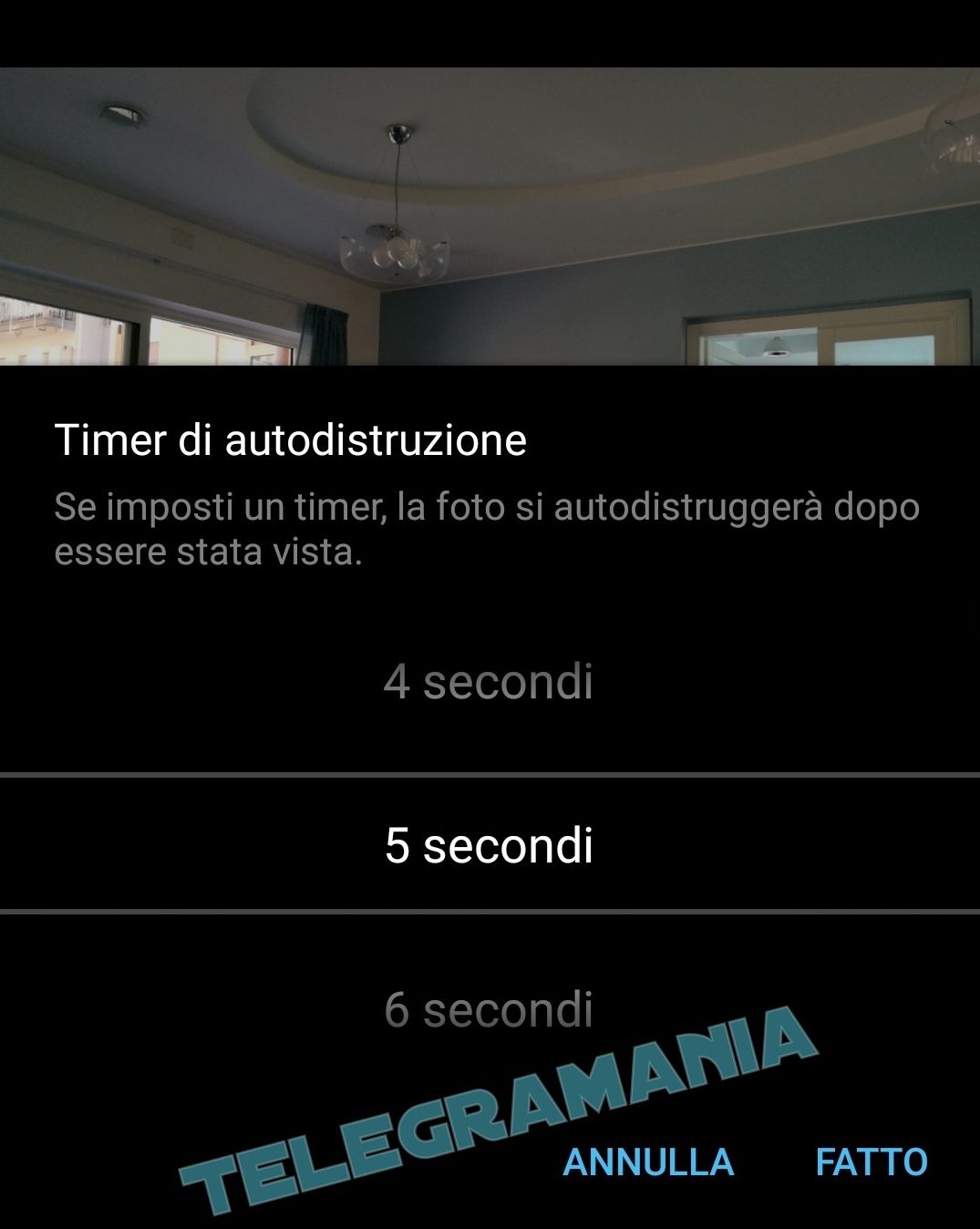 E con questo è tutto, se avete dubbi o domande, commentate qui sotto. Vi aspetto al prossimo articolo 😉
E con questo è tutto, se avete dubbi o domande, commentate qui sotto. Vi aspetto al prossimo articolo 😉
Seguici su Telegram https://telegram.me/latelegramania ![]()